Poista Crypz virus (Parannellut Ohjeet)
Crypz viruksen Poisto-ohje
Mikä on Crypz lunnasohjelma virus?
Crypz lunnasohjelma ja asiat jotka sinun tulee siitä tietää:
Crypz virus on uusi ja päivitetty versio pahamaineisesta CryptXXX viruksesta. Tämä virus on ansainnut nimensä koska .crypz tiedostopääte ilmaantuu saastuneisiin tiedostoihin. Aivan kuten muut lunnasohjelmat, tiedostot tullaan salaamaan käyttäen kohdistettua RSA4096 salausta, jonka salauksen poistoavain, valitettavasti, on verkkorikollisten käsissä. Hakkerit voivat luvata sinulle pääsyn tähän avaimeen suurta rahasummaa vastaan. Crypz viruksen kohdalla, se luojat eivät ole vaatimattomia vaan he vaativat 1.2 BitCoinia (~$500 US dollaria) salauksen poistosta. Teoriassa, kun maksat, yksityinen avain lähetetään sinulle välittömästi, joten voit poistaa salauksen tiedostoistasi. Käytännössä se on täysin erilainen. Rikolliset voivat huijata sinut maksamaan toimimattomasta salauksen poistajasta tai he eivät toimita sitä ollenkaan. Tämän lisäksi, lunnaat tulee maksaa nimettömän TOR verkon kautta, jossa sinut voidaan altistaa muille haittaohjelmille. Me todella suosittelemme, että et maksa koska tulet vain tukemaan verkkorikollisten ilkeitä toimia. On saatu myös selville, että virus poistaa salauksen ilmaiseksi, sinun pitää vain antaa henkilötunnuksesi maksusivulla. Ole varovainen koska hakkerit voivat korjata tämän vian koska tahansa, joten jos tämä tapa ei toimi, sinun ei kannata maksaa vaan poistaa Crypz kaikesta huolimatta.
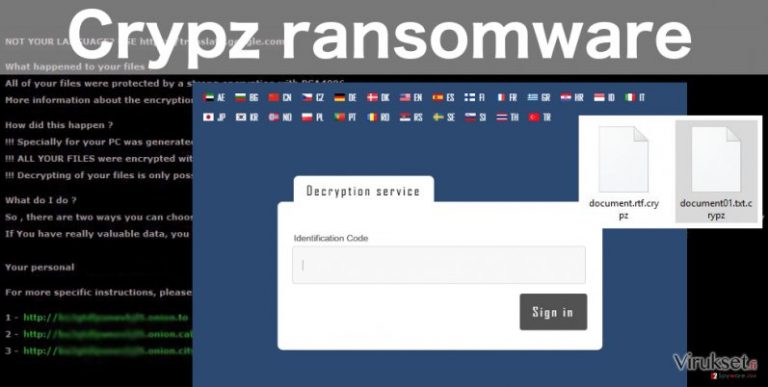
Tämä uusi versio ei vain muuta päätettä ja salaa tiedostoja. Virus leviää nyt niin kutsutun infostealer StillerX avulla ja se voi saastuttaa verkkolaitteet. StillerX voi hankkia kirjautumistietosi ja myös salasanasi. Heti kun se on saastuttanut tietokoneen, se pudottaa .html tiedoston satunnaisella nimellä, jossa on tiedot salauksen poistamisesta ja linkki lunnaiden maksu sivulle. Tämän dokumentin kopiot leviävät ympäri tietokonetta ja asettuvat työpöydän taustakuvaksi. Lunnaat tulee maksaa viikon kuluessa, ja jos tätä neuvoa ei noudateta, summan sanotaan tuplaantuvan. Onneksi verkkorikolliset eivät uhkaa poistaa salattuja tiedostoja. Tämä antaa uhreille mahdollisuuden salauksen poistamiseen kun Cryptz on poistettu. Ohjelmat, kuten PhotoRec, R-Studio tai Kaspersky virus-fighting utilities ovat omiaan tähän tarkoitukseen.
Suojaus lunnasohjelmia vastaan: Mitä tehdä ja mitä ei tehdä
Kun et tiedä milloin verkkotartunta voi iskeä, on välttämätöntä pysyä valppaana koko ajan. Vaikka automaattiset virusturvat ei suojaa tartunnoilta 100% varmuudella, on välttämätöntä pitää järjestelmäsi suojassa jos sinun tarvitsee taistella viruksia vastaan. Tämän lisäksi, kun lunnasohjelma ottaa vallan niin ne harvoin jättävät tietokoneen ennalleen. Tiedostosi voivat olla saastuneet ja järjestelmäsi epävakaa. Koska automaattiset työkalut eivät ole täysin varmoja niin ainoa vaihtoehto on tiedostojen varmuuskopiot. Me haluamme muistuttaa, että tiedostojen varmuuskopiointi verkkotallentimille ei ole vaihtoehto. Sinun pitää käyttää ulkoista laitetta joka voidaan irroittaa laitteesta ja verkosta. Muussa tapauksessa voit menettää myös varmuuskopiosi.
Asiat jotka tulee tietää Crypz poistosta:
Kun saat lunnasohjelman ja menetät äkkiä pääsyn tiedostoihisi niin voit joutua paniikkiin nopeasti. Jos kuitenkin suoritat Crypz poiston huolellisesti niin on mahdollista palauttaa tiedostosi. Me emme suosittele asioiden ottamista omiin käsiin, koska voit tietämättäsi aiheuttaa lisää vahinkoa PC:lle. On turvallisempaa luottaa tämä tehtävä ammattimaiselle ja luotettavalle anti-virus ohjelmalle. Jos tämä ohjelma ei poista Crypz lunnasohjelmaa niin älä anna periksi vaan seuraa artikkelin alla olevia ohjeita. Nämä askeleet heikentävät viruksen toimintaa ja voit suorittaa haittaohjelman poiston.
Manuaalinen Crypz viruksen Poisto-ohje
Lunnasohjelma: Manuaalinen lunnasohjelman poisto Vikasietotilassa
Tärkeää! →
Manuaaliset poisto-ohjeet voivat olla liian vaikeita tavallisille tietokoneen käyttäjille. Ne vaativat edistyneitä IT-taitoja, jotta se voidaan suorittaa oikein (jos tärkeitä järjestelmätiedostoja poistetaan tai ne vahingoittuvat, niin koko Windows voi saastua), ja niiden suorittaminen voi kestää myös tuntien ajan. Siksi me todella suosittelemme käyttämään automaattista tapaa yllä mainitun sijaan.
Askel 1. Mene Vikasietotilaan Verkolla
Manuaalinen haittaohjelman poisto voidaan suorittaa helpoiten Vikasietotilassa.
Windows 7 / Vista / XP
- Klikkaa Start > Shutdown > Restart > OK.
- Kun tietokoneesi aktivoituu, aloita painamalla F8 painiketta (jos tämä ei toimi, kokeile F2, F12, Del, jne. – se kaikki riippuu emolevysi mallista) näet Advanced Boot Options ikkunan moneen kertaan.
- Valitse Safe Mode with Networking listalta.

Windows 10 / Windows 8
- Klikkaa Start hiiren oikealla painikkeella ja valitse Settings.

- Selaa alas ja valitse Update & Security.

- Ikkunan vasemmalla puolella, valitse Recovery.
- Selaa nyt alas ja löydä Advanced Startup section.
- Klikkaa Restart now.

- Valitse Troubleshoot.

- Mene Advanced options.

- Valitse Startup Settings.

- Paina Restart.
- Paina sitten 5 tai klikkaa 5) Salli Vikasietotila Verkolla.

Askel 2. Sammuta epäilyttävät prosessit
Windows Tehtävien Hallinta on hyödyllinen työkalu, joka näyttää kaikki taustaprosessit. Jos haittaohjelma käyttää prosesseja, niin sinun pitää sammuttaa ne:
- Paina Ctrl + Shift + Esc avataksesi Windows Tehtävien Hallinnan.
- Klikkaa More details.

- Selaa alas Background processes osioon ja etsi mitä tahansa epäilyttävää.
- Klikkaa hiiren oikeaa painiketta ja valitse Open file location.

- Mene takaisin prosessiin, klikkaa oikealla ja valitse End Task.

- Poista vaarallisen kansion sisältö.
Askel 3. Tarkista ohjelmien Käynnistys
- Paina Ctrl + Shift + Esc avataksesi Windows Tehtävien Hallinnan.
- Mene Startup välilehteen.
- Klikkaa oikealla epäilyttävää ohjelmaa ja valitse Disable.

Askel 4. Poista viruksen tiedostot
Haittaohjelman tiedostot voidaan löytää eri paikoista tietokoneeltasi. Tässä ohjeet, jotka voivat auttaa sinua löytämään ne:
- Kirjoita Disk Cleanup Windows hakuun ja paina Enter.

- Valitse kovalevy, jonka haluat puhdistaa (C: on päälevy ensisijaisesti ja siellä haittatiedostot yleensä ovat).
- Etsi Poistettavia Tiedostoja listalta ja valitse seuraava:
Temporary Internet Files
Downloads
Recycle Bin
Temporary files - Valitse Clean up system files.

- Voit etsiä myös muita vaarallisia tiedostoja, jotka piileskelevät seuraavissa kansioissa (kirjoita nämä merkinnät Windows Hakuun ja paina Enter):
%AppData%
%LocalAppData%
%ProgramData%
%WinDir%
Kun olet valmis, käynnistä PC normaalissa tilassa.
Poista Crypz käyttäen System Restore
-
Askel 1: Käynnistä tietokoneesi uudelleen Safe Mode with Command Prompt
Windows 7 / Vista / XP- Klikkaa Start → Shutdown → Restart → OK.
- Kun tietokoneesi aktivoituu niin ala painamaan F8 toistuvasti kunnes näet Advanced Boot Options ikkunan.
-
Valitse Command Prompt listalta

Windows 10 / Windows 8- Paina Power painiketta Windows kirjautumisruudussa. Nyt paina ja pidä Shift mikä on näppäimistössäsi ja klikkaa Restart.
- Valitse sitten Troubleshoot → Advanced options → Startup Settings ja paina lopuksi Restart
-
Kun tietokoneesi aktivoituu, valitse Enable Safe Mode with Command Prompt, Startup Settings ikkunassa.

-
Askel 2: Palauta järjestelmän tiedostot ja asetukset
-
Kun Command Prompt ikkuna ilmaantuu, kirjoita cd restore ja klikkaa Enter.

-
Kirjoita sitten rstrui.exe ja paina Enter uudelleen..

-
Kun uusi ikkuna avautuu, klikkaa Next ja valitse haluamasi palautuspiste joka on ennen Crypz pääsyä koneelle. Klikkaa sen jälkeen Next.


-
Klikkaa nyt Yes aloittaaksesi järjestelmän palautuksen

-
Kun Command Prompt ikkuna ilmaantuu, kirjoita cd restore ja klikkaa Enter.
Lopuksi, sinun kannattaa aina ajatella suojautumista krypto-lunnasohjelmia vastaan. Voidaksesi suojella tietokonettasi Crypz ja muita lunnasohjelmia vastaan, käytä maineikasta haittaohjelman poistajaa, kuten FortectIntego, SpyHunter 5Combo Cleaner tai Malwarebytes.
Suositeltavaa sinulle
Älä anna hallituksen vakoilla sinua
Hallituksella on useita ongelmia, mitä tulee käyttäjien tietojen seuraamiseen ja asukkaiden vakoiluun, joten sinun kannattaa ottaa tämä huomioon ja oppia lisää hämärien tietojen keräystavoista. Vältä ei-toivottua hallituksen seurantaa tai vakoilua ja ole täysin nimetön internetissä.
Voit valita eri sijainnin, kun menet verkkoon ja käyt käsiksi materiaalin, jota haluat ilman sisältörajoituksia. Voit helposti nauttia riskittömästä internetyhteydestä pelkäämättä hakkerointia, kun käytät Private Internet Access VPN palvelua.
Hallitse tietoja joihin hallitus tai muu toivomaton osapuoli voi päästä käsiksi ja selata nettiä ilman vakoilua. Vaikka et ota osaa laittomiin toimiin tai luotat valitsemiisi palveluihin, alustoihin, epäilet omaa turvallisuuttasi ja teet varotoimia käyttämällä VPN palvelua.
Varmuuskopioi tiedot myöhempää käyttöä varten, haittaohjelmahyökkäyksen varalta
Tietokoneen käyttäjät voivat kärsiä useista menetyksistä verkkotartuntojen takia tai omien virheiden takia. Haittaohjelman luomat ohjelmaongelmat tai suorat tietojen menetykset salauksen takia, voi johtaa ongelmiin laitteellasi tai pysyviin vahinkoihin. Kun sinulla on kunnolliset päivitetyt varmuuskopiot, voit helposti palauttaa ne sellaisen tapahtuman jälkeen ja palata töihin.
On tärkeää luoda päivityksiä varmuuskopioistasi, kun laitteeseen tehdään muutoksia, jotta voit päästä takaisin pisteeseen, jossa työskentelit haittaohjelman tehdessä muutoksia tai ongelmat laitteella aiheuttavat tiedostojen tai suorituskyvyn saastumisen. Luota tällaiseen käytökseen ja tee tietojen varmuuskopioinnista päivittäinen tai viikoittainen tapa.
Kun sinulla on aikaisempi versio jokaisesta tärkeästä dokumentista tai projektista, niin voit välttää turhautumisen ja hajoamiset. Se on kätevää, kun haittaohjelma tapahtuu yllättäen. Käytä Data Recovery Pro järjestelmän palautukseen.







